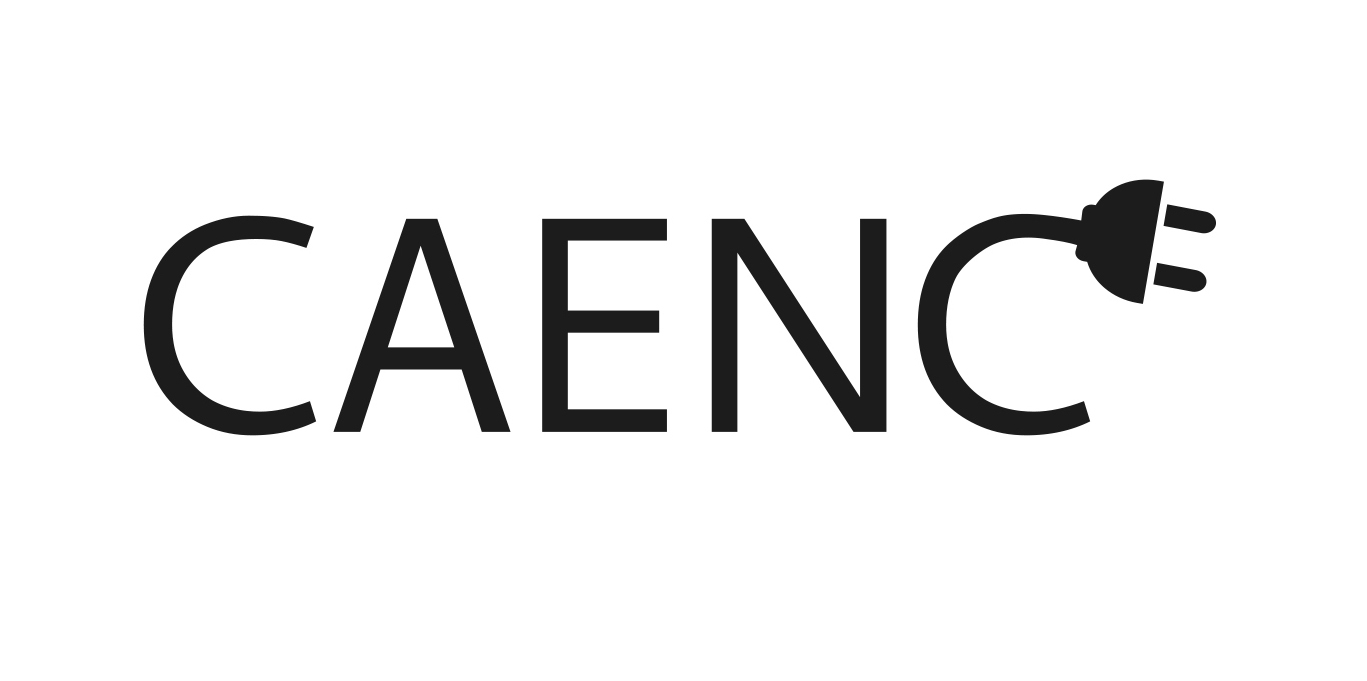openHABian
openHABian ist das Betriebssystem von openHAB. Diese basiert auf Linux. Daher sind ein paar Grundkentnisse von Linux von Vorteil, aber nicht zwingend erforderlich, da openHABian ein Konfigurationswerkzeug mitliefert. Auf dieses wird hier eingegangen.
Nach dem ihr mittels PuTTy auf die Konsole von openHABian gekommen seit, müsst ihr den Befehl
sudo openhabian-config
eingeben. Es erscheint eine Abfrage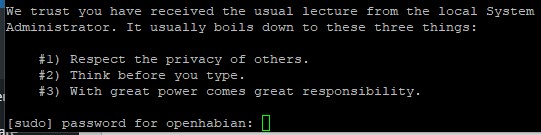
Hier muss jetzt das gültige openHABian Passwort eingegeben werden (z.B.: openhabian)
Danach können ein paar Hinweise erscheinen. Es kann darauf hingewiesen werden, dass das Fenster zu klein ist. Dann einfach vergrößern / aufziehen.
Als nächstes wird eventuell auf ein Update des Konfigurationswerkzeug hingewiesen.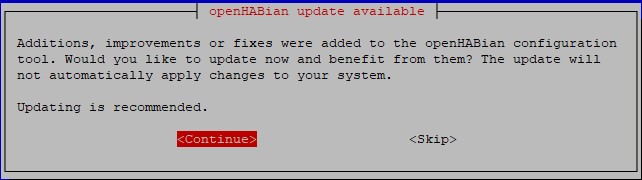
Dieses sollte mit „Continue“ bestätigt werden!
Jetzt kommt eine Abfrage, welche Version verwendet werden soll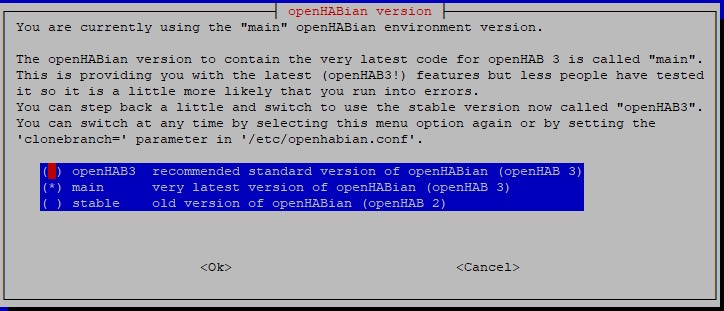
Ich verwende in diesem Fall die aktuelle Version 'main' die auch schon ausgewählt ist und bestätige dies mit „OK„. Nach dem sich das Werkzeug auf den aktuellen Stand gebracht hat, erscheint ein „Changelog-Fenster“. Entweder durchlesen und versuchen zu verstehen oder einfach auf „Stop displaying“ klicken und endlich erscheint die Oberfläche des Konfigurationswerkzeugs.
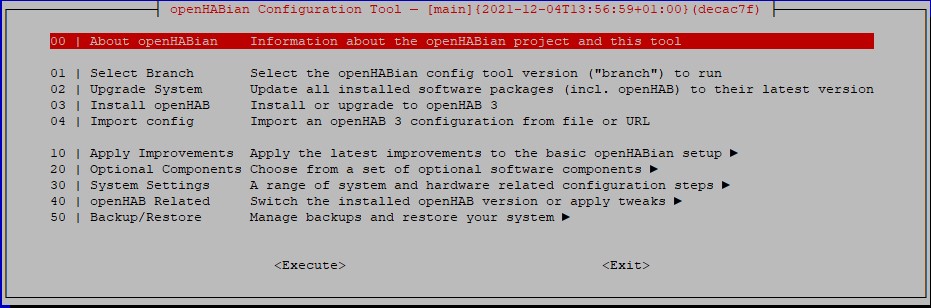
Bedienung
Hier ein paar Hinweise zur Bedienung des Konfigurationswerkzeug.
- Tab Taste: Hiermit wird zwischen den angebotenen Auswahlfeldern durchgeschhaltet.
- Pfeiltasten: Mit den Pfeiltasten kann in einer Auswahl von Menüpunkten nach oben oder unten das gewünschte Menü angewählt werden.
- Enter Taste: Mit dieser wird die Auswahl bestätigt
- ESC Taste: Mit dieser wird das aktuelle Fenster verlassen und in das vorherige zurück gesprungen
- Leertaste: Mit dieser kann eine Auswahl aus einer Liste bestätigt werden. Es erscheint dann ein * in diesem Feld
Linux
Hier finden sich ein paar Linuxbefehle, die evtl. hilfreich sein könnten.
- 01|Select Branch
- 02|Upgrade System
- 03|Install openHAB
- 04|Import config
- 10|Apply Improvements
- 20|Optional Components
- 30|System Settings
- 04|openHAB Related
- 50|Backup/Restore
Umgebungsversion
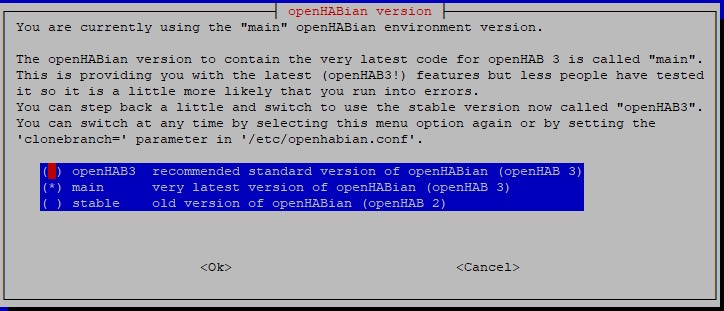
Hier kann auf eine andere Version der Umgebung gewechselt werden.
Mit diesem Menüpunkt wird openHABian auf den letzten aktuellen Stand aktualisiert.
Anmerkung: Dies sollte immer mal wieder durchgeführt werden.
Dieses Upgrade kann ein paar Minuten dauern!
Dieser Menüpunkt ist nur Notwendig, wenn von OH2 auf OH3 umgestiegen werden soll!
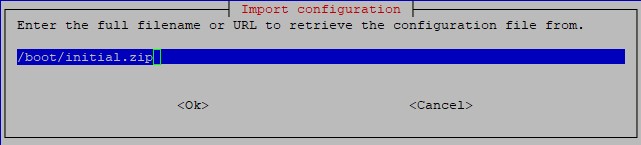
Hier muss der Pfad oder die URL angegeben werden, der die Quelle einer OH3 Konfiguration ist.
Siehe unten!
Sample Text
Siehe weiter unten!
10|Apply Improvements
11|Apply Improvements
Jetzt werden benötigte und empfohlene Pakete installiert!
12|Bash&Vim Settings
Mit dieser Funktion werden bash, vim und nano updates installiert.
13|System Tweaks
Jetzt werden Updates für andere Optionen installiert konfiguriert.
14|Fix Permissions
Die Zugriffsrechte für Verzeichnisse und Dateien werden repariert.
15Fire MotD
Jetzt wird FireMotD installiert! Damit können Systeminformationen in der Konsole angezeigt werden.
16|Samba
Jetzt wird der Samba Server installiert. Dieser ist für eine Freigabe von Verzeichnissen im lokalen Netzwerk notwendig.
20|Opitional Components
21|
50|Backup/Restore
50 | Backup openHAB config
Mit dieser Funktion wird die nur Konfiguration von openHAB auf der internen MicroSD Karte gesichert!
!! Es ist zu empfehlen diese Sicherung mittels eines FTP Programms auf einem externen Datenträger zu speichern !!
Bitte dem Assistent folgen!
Die Datei wird im Verzeichnis: /var/lib/openhab/backups gespeichert. Der Dateiname beinhaltet das Datum und die Uhrzeit!
51 | Restore an openHAB config
Mit dieser Funktion wird eine Sicherung der Konfiguration wieder geladen. Die vorhandene aktive Konfiguration wird überschrieben.
- Konfigurationsdatei mittels eines FTP Programms in das Verzeichnis /var/lib/openhab/backups kopieren
- Die gewünschte Konfiguration auswählen und mit Enter bestätigen